Win10如何安裝?Win10安裝教程
Win10系統如何安裝?Win10系統是微軟自稱“10全10美”的操作系統,隨著時間的推移,大家也越來越能接受Win10新系統,逐漸走上了安裝Win10系統之路。對于Win10系統的安裝,相信很多伙伴都沒有把握,下面小編給大家提供Win10系統的詳細安裝教程,讓大家都能輕松愉快的使用上Win10系統。
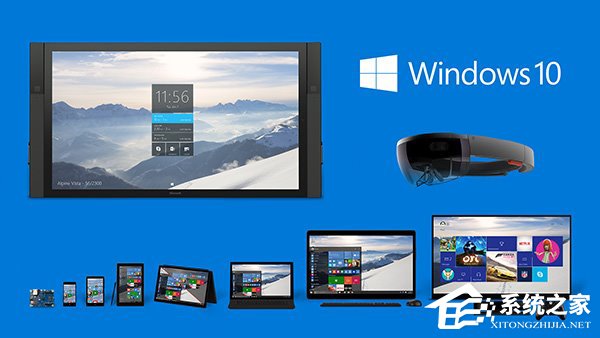
教程需用到的原料:
Win10系統下載地址:http://www.intensediesel.com/win10/
Win10系統如何安裝?
1、先將Win10系統下載好,如下圖所示。
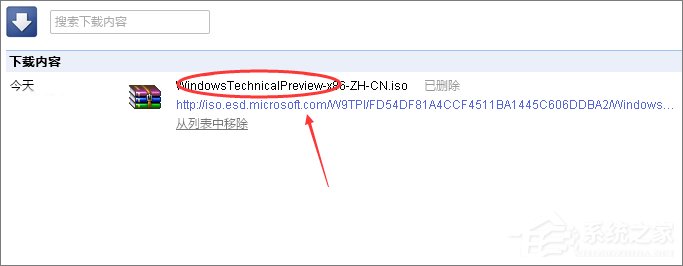
2、將下載好的Win10系統的iso文件拷貝到DVD或USB閃存驅動器或者加載到虛擬機中等安裝介質,如下圖所示。
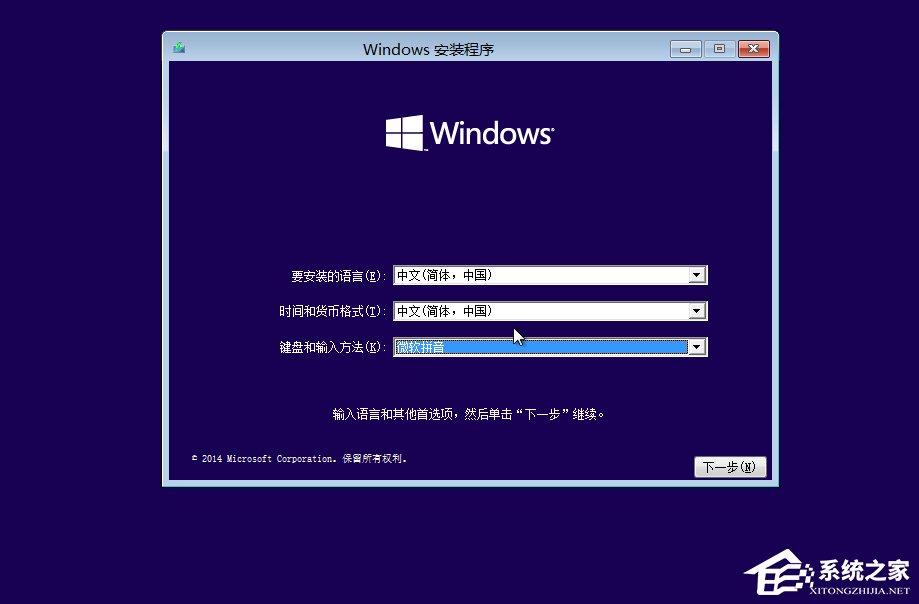
3、然后開始安裝介質引導電腦,然后按照步驟執行全新安裝,先進入選擇語言界面,如下圖所示。
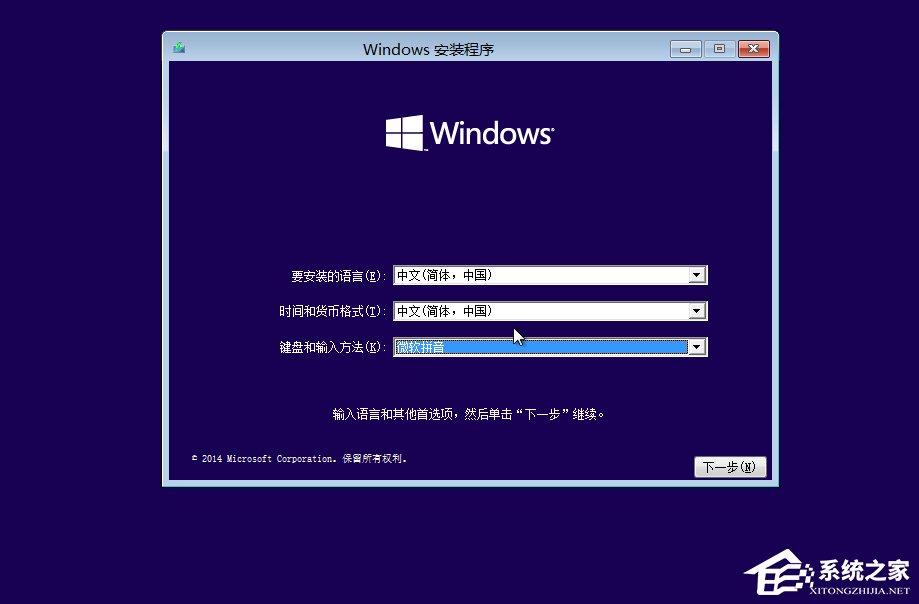
4、點擊現在安裝,開始安裝Win10,如下圖所示。

5、點擊接受安裝Win10協議,如下圖所示。

6、點擊自定義安裝Win10,如下圖所示。
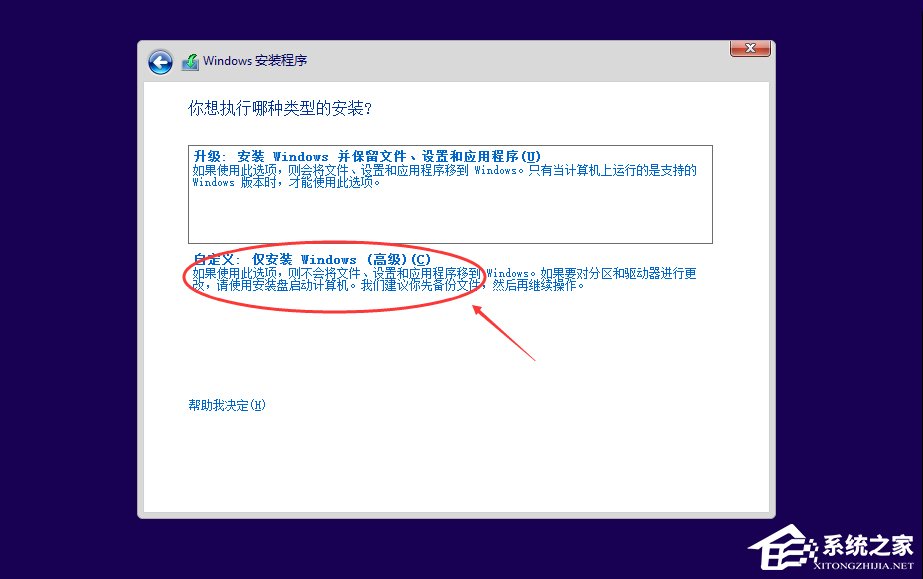
7、點擊自定義后,進入Windows安裝程序界面,點擊新建,新建個安裝磁盤,如下圖所示。

8、選擇新建的磁盤,點擊格式化按鈕,進行格式化。如下圖所示。
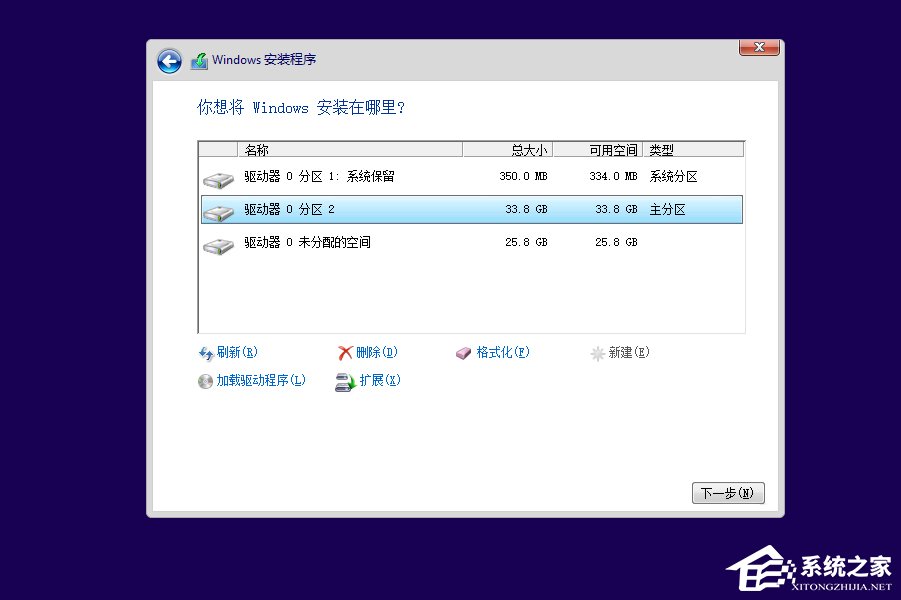
9、點擊后,彈出格式化警告對話框,點擊確定,如下圖所示。

10、格式化后,點擊下一步進入正式安裝Win10的程序準備階段,如下圖所示。
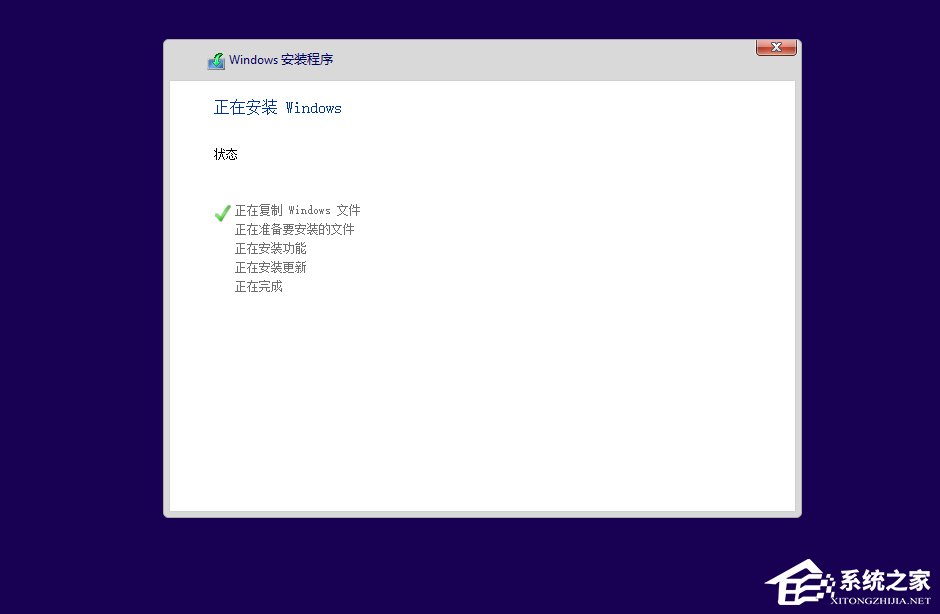
11、大概過了一兩分鐘,準備完成,進入安裝Win10的安裝,如下圖所示。

12、安裝準備就緒,如下圖所示。
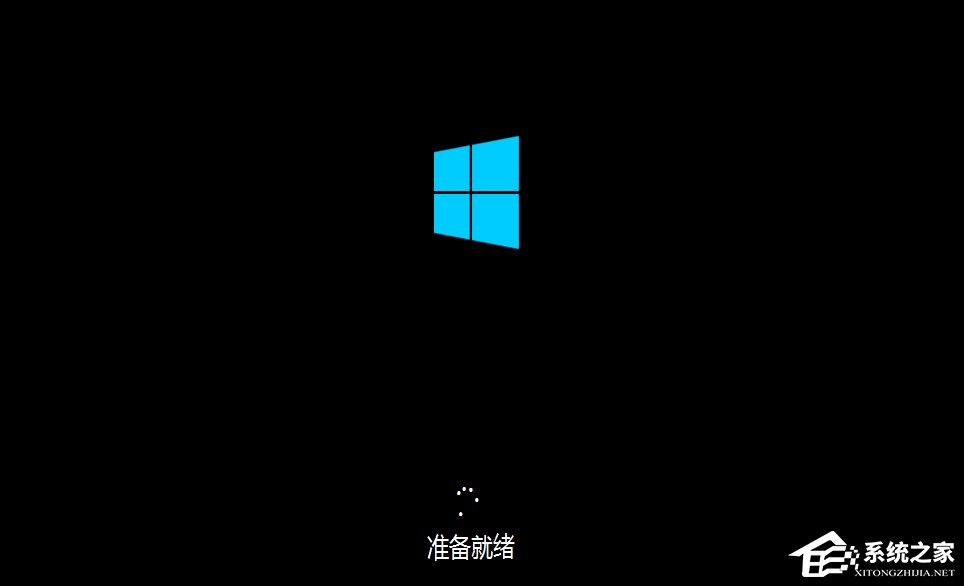
13、準備設備,如下圖所示。

14、安裝Win10好后,進入設置界面,如下圖所示。

15、系統檢查計算機的網絡,如下圖所示。

16、網絡檢查完成后,點擊創建本地帳戶,如下圖所示。
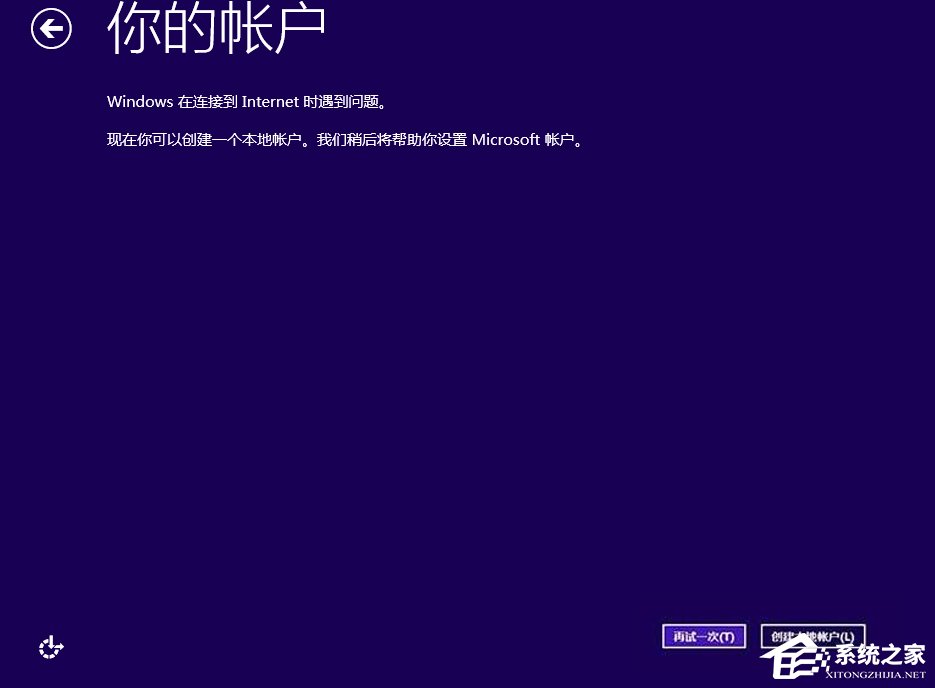
17、進入帳戶設置界面,輸入用戶名和密碼,點擊完成,系統在完成配置,如下圖所示。


18、點擊后,大概要幾分鐘處理一些事情,如下圖所示。

19、幾分鐘后,安裝成功,如下圖所示。

關于Win10系統的安裝教程就給大家介紹到這邊了,不會安裝Win10系統的用戶,只要按照教程一步步操作就可以了。另外,想安裝Win10 build 15063正式版的用戶,可以參看下文操作:《Win10 build 15063正式版系統的詳細安裝教》
相關文章:
1. Win10系統麥克風沒聲音怎么設置?2. 如何立即獲取Windows10 21H1更新?獲取Windows10 21H1更新方法分享3. Win10服務項哪些能禁用?4. 統信uos系統怎么管理打印界面和打印隊列?5. Win10系統怎么把字體改成蘋果字體?6. Debian11怎么結束進程? Debian殺死進程的技巧7. Win11怎么提高開機速度?Win11提高開機速度設置方法8. UOS系統怎么滾動截圖? UOS滾動截圖的使用方法9. 聯想ThinkPad E420 1141A49筆記本U盤如何安裝win10系統 安裝win10系統方法介紹10. Debian11中thunar文件管理器在哪? Debian11打開thunar文件管理器的技巧

 網公網安備
網公網安備